スクロールバーチップを表示して、ユーザーに現在のスクロール位置に関する情報を表示できます。デフォルトのスクロールバーチップは、垂直スクロールバー上にマウスポインタが置かれると行番号を、水平スクロールバー上にマウスポインタが置かれると列番号を表示します。次の図は、スクロールバーチップで水平スクロール時の列番号を表示しています。
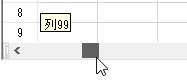
スクロールバーチップを表示するには、FpSpreadクラスのScrollTipPolicyプロパティを設定します。
スクロールバーチップの表示方法を指定するには、ScrollingContentInfoクラスを使用します。ScrollingContentInfoクラスのColumnIndicesプロパティを使用して、垂直スクロールバーチップに表示するデータの列インデックスを指定できます。コマンドボタン型セル、またはイメージ型セルを表示する列のインデックスを設定すると、垂直スクロールバーチップには、これらのセルが表示されます。次の図は、コマンドボタン型セルを表示した垂直スクロールバーチップです。
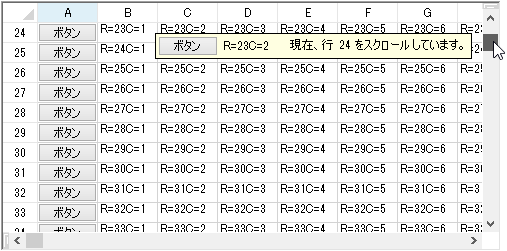
FpSpreadクラスのScrollTipFetchイベントを使用して、スクロールバーチップに表示する行番号のテキストをカスタマイズできます。イベント引数を表すScrollTipFetchEventArgsクラスのTipTextプロパティを使用します。上図では、前述のScrollingContentInfoクラスを使用して1列目および3列目のデータを表示し、ScrollTipFetchイベントを使用して行番号のテキストをカスタマイズしています(「現在、行 24 を...」の部分)。
サンプルコード
次のサンプルコードは、垂直スクロールバーに表示するスクロールバーチップのテキストをカスタマイズします。水平スクロールバーのスクロールバーチップには、既定のテキストが表示されます。
| C# |
コードのコピー
|
|---|---|
private void Form1_Load(object sender, System.EventArgs e) { // 水平/垂直のどちらのスクロールボックスを移動したときもポップアップヒントを表示します。 fpSpread1.ScrollTipPolicy = FarPoint.Win.Spread.ScrollTipPolicy.Both; // 全シートを同時にスクロールします。 fpSpread1.ScrollBarTrackPolicy = FarPoint.Win.Spread.ScrollBarTrackPolicy.Both; } private void fpSpread1_ScrollTipFetch(object sender, FarPoint.Win.Spread.ScrollTipFetchEventArgs e) { if (e.Column == -1) // 表示テキストをカスタマイズします。 e.TipText = "現在、行 " + e.Row.ToString() + " をスクロールしています。"; } |
|
| Visual Basic |
コードのコピー
|
|---|---|
Private Sub Form1_Load(ByVal sender As Object, ByVal e As System.EventArgs) Handles MyBase.Load ' 水平/垂直のどちらのスクロールボックスを移動したときもポップアップヒントを表示します。 FpSpread1.ScrollTipPolicy = FarPoint.Win.Spread.ScrollTipPolicy.Both ' 全シートを同時にスクロールします。 FpSpread1.ScrollBarTrackPolicy = FarPoint.Win.Spread.ScrollBarTrackPolicy.Both End Sub Private Sub FpSpread1_ScrollTipFetch(ByVal sender As Object, ByVal e As FarPoint.Win.Spread.ScrollTipFetchEventArgs) Handles FpSpread1.ScrollTipFetch If e.Column = -1 Then ' 表示テキストをカスタマイズします。 e.TipText = "現在、行 " + e.Row.ToString() + " をスクロールしています。" End If End Sub |
|
次のサンプルコードは、ScrollingContentInfoクラスを使用してスクロールバーチップに1列目と3列目のデータを表示します。また、前のサンプルで使用したScrollTipFetchイベントのコードも追加し、行番号の表示テキストをカスタマイズできます。
| C# |
コードのコピー
|
|---|---|
fpSpread1.ScrollTipPolicy = FarPoint.Win.Spread.ScrollTipPolicy.Both; FarPoint.Win.Spread.ScrollingContentInfo scrollingContentInfo = new FarPoint.Win.Spread.ScrollingContentInfo(); scrollingContentInfo.ColumnIndices = "0,2"; scrollingContentInfo.MaxHeight = 100; scrollingContentInfo.RowNumberPolicy = FarPoint.Win.Spread.ScrollingContentRowNumberPolicy.Last; fpSpread1.Sheets[0].ScrollingContentInfo = scrollingContentInfo; // 次のコードは、テキストチップにコマンドボタン型セルを表示します。 // FarPoint.Win.Spread.CellType.ButtonCellType btest = new FarPoint.Win.Spread.CellType.ButtonCellType(); // btest.Text = "test"; // fpSpread1.Sheets[0].Columns[0].CellType = btest; |
|
| Visual Basic |
コードのコピー
|
|---|---|
FpSpread1.ScrollTipPolicy = FarPoint.Win.Spread.ScrollTipPolicy.Both Dim scrollingContentInfo As New FarPoint.Win.Spread.ScrollingContentInfo() scrollingContentInfo.ColumnIndices = "0,2" scrollingContentInfo.MaxHeight = 100 scrollingContentInfo.RowNumberPolicy = FarPoint.Win.Spread.ScrollingContentRowNumberPolicy.Last FpSpread1.Sheets(0).ScrollingContentInfo = scrollingContentInfo ' 次のコードは、テキストチップにコマンドボタン型セルを表示します。 ' Dim btest As New FarPoint.Win.Spread.CellType.ButtonCellType ' btest.Text = "test" ' FpSpread1.Sheets(0).Columns(0).CellType = btest |
|